MicroStrategy ONE
A partire da MicroStrategy 2021 Update 7 (ottobre 2022), i sondaggi incorporati non sono più supportati.
Aggiungere un sondaggio effettuando l'accesso a Account
L'accesso all'account da una dashboard consente di visualizzare i sondaggi disponibili nell'account. Dopo aver aggiunto un sondaggio dall'account, è possibile personalizzarlo aggiungendo variabili.
- SurveyMonkey
- Alchemer
Aggiungi un sondaggio dall'account SurveyMonkey
- Nell'Editor rilievo, fare clic su Dall'account SurveyMonkey.
- Immettere le credenziali di accesso di SurveyMonkey.
- Fare clic su Accedi.
- Utilizzare il menu a discesa per scegliere il sondaggio.
-
Utilizzare l'elenco a discesa per scegliere il proprio raccoglitore collegamenti Web.
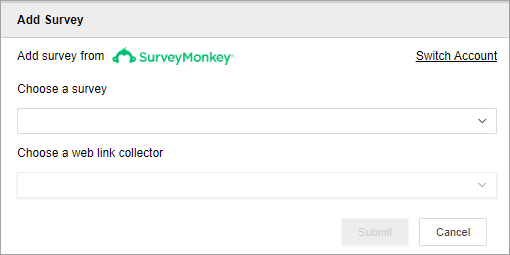
- Fare clic su Invia.
Il sondaggio viene visualizzato nella dashboard. È possibile notare che la sezione Variabili personalizzate dell'Editor rilievo è prepopolata con variabili esistenti. Le variabili personalizzate consentono di personalizzare i campi del sondaggio per oggetti specifici.
Personalizza variabili nella dashboard
Per aggiungere variabili personalizzate alla dashboard, è necessario che nel sondaggio siano già presenti. Per ulteriori informazioni sull'aggiunta di variabili personalizzate al sondaggio, consultare il Guida di SurveyMonkey.
-
Sotto ogni variabile, utilizzare l'elenco a discesa per selezionare il tipo di variabile. Le tre opzioni sono:
- Attributo/metrica: Trascinare e rilasciare un oggetto dal riquadro di dataset al campo vuoto.
- Proprietà di sistema: Use the drop-down to select Full Name, Dashboard Name, or Project Name as your variable name.
- Personalizzato: Enter a variable name in the textbox.
- Fare clic su Completato. Le variabili personalizzate vengono visualizzate nel sondaggio.
- Fare clic su Cancella
 per rimuovere il sondaggio dalla dashboard.
per rimuovere il sondaggio dalla dashboard.
Aggiungi un sondaggio dall'account Alchemer
Alchemer è stato rinominato Alchemer.
- Nell'Editor rilievo, fare clic su Da account Alchemer.
- Immettere le credenziali di accesso ad Alchemer.
- Fare clic su Autentica.
- Fare clic su Approva.
- Utilizzare il menu a discesa per scegliere il sondaggio.
-
Utilizzare l'elenco a discesa per scegliere il proprio campagna collegamenti Web.
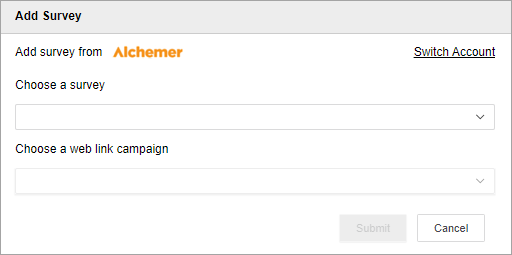
- Fare clic su Invia.
Il sondaggio viene visualizzato nella dashboard. Se il sondaggio include variabili URL, è necessario aggiungerle alla dashboard utilizzando la sezione Variabili URL dell'Editor sondaggio.
Personalizza variabili URL nella dashboard
Per aggiungere variabili URL alla dashboard, è necessario che siano già presenti nel sondaggio. Per ulteriori informazioni sull'aggiunta di variabili URL al sondaggio, consultare il Guida di Alchemer.
- Nell'Editor rilievo, fare clic su Aggiungi variabili URL.
- Fare doppio clic sul nome della variabile predefinita per rinominarla. Il nome della variabile nella dashboard deve corrispondere al nome della variabile nel sondaggio.
-
Sotto ogni variabile, utilizzare l'elenco a discesa per selezionare il tipo di variabile. Le tre opzioni sono:
- Attributo/metrica: Trascinare e rilasciare un oggetto dal riquadro di dataset al campo vuoto.
- Proprietà di sistema: Use the drop-down to select Full Name, Dashboard Name, or Project Name as your variable name.
- Personalizzato: Enter a variable name in the textbox.
- Fare clic su Completato. Le variabili URL vengono visualizzate nel sondaggio.
- [Facoltativo] Fare clic su Cancella
 per rimuovere il sondaggio dalla dashboard.
per rimuovere il sondaggio dalla dashboard.
